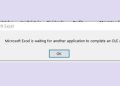Bài viết này sẽ bật mí cho bạn cách định dạng để không bị ngắt trang giữa đoạn. Để có thể thuận tiện hơn trong việc trình bày trang Word thì bạn hãy tham khảo ngay các thông tin sau đây nhé!
Với tính năng ngắt trang của phần mềm Word, người dùng có thể dễ dàng hơn trong việc trình bày tài liệu. Tuy nhiên, trong một số trường hợp đặc biệt, người dùng lại không muốn ngắt trang khi soạn thảo văn bản. Vậy trong trường hợp này chúng ta cần làm như thế nào để định dạng để không bị ngắt trang giữa đoạn? Đến ngay với bài viết dưới đây và Trùm Thủ Thuật sẽ hướng dẫn cho bạn những cách để có thể thực hiện điều này.
Tại sao nên biết cách định dạng để không bị ngắt trang giữa đoạn?
Trong một vài trường hợp đặc biệt như tải file Word về máy tính từ internet hoặc chỉnh sửa file Word của người khác. Lúc này chúng ta có thể gặp tình trạng file bị ngắt trang một cách bất thường. Điều này khiến cho bố cục của trang bị xáo trộn và mất thẩm mỹ. Với những trường hợp này, chúng ta cần phải biết cách định dạng để các đoạn không bị ngắt trang giữa đoạn.
Vậy làm sao để định dạng đoạn để không bị ngắt trang?
Về cơ bản thì việc ngắt trang và bỏ ngắt trang trong phần mềm Word sẽ khá đơn giản. Tuy nhiên có thể là do mới tiếp xúc với phần mềm Word hoặc không tìm hiểu kỹ mà rất nhiều người vẫn chưa biết cách định dạng để không bị ngắt trang. Ngay sau đây, mình sẽ hướng dẫn cho bạn những cách định dạng để không bị ngắt trang phổ biến nhất ở thời điểm hiện tại.
1/ Cách loại bỏ ngắt trang theo phương pháp thủ công
Đầu tiên, mình sẽ hướng dẫn cho bạn phương pháp bỏ ngắt trang theo cách thủ công. Có thể nói, đây là phương pháp đơn giản và được nhiều người sử dụng nhất ở thời điểm hiện tại. Để thực hiện thì bạn hãy làm như sau.
- B1: Tại trang soạn thảo, bạn hãy mở thẻ home rồi chọn vào biểu tượng chữ p ngược.
- B2: Lúc này, văn bản sẽ hiển thị các dấu ngắt trang nếu có. Sau đó, bạn chỉ cần chọn các ngắt trang mình muốn xóa rồi nhấn delete là được.
Lưu ý: Phương pháp chỉ chỉ hiệu quả khi văn bản có ít ngắt trang. Với những nội dung lớn với nhiều ngắt trang thì sẽ hơi mất thời gian.
2/ Cách loại bỏ ngắt trang tự động trong phần mềm Word
Tiếp theo, chúng ta sẽ cùng nhau đến với phương pháp để loại bỏ ngắt trang tự động trong phần mềm Word. Trong trường hợp bạn muốn giữ một nội dung nào đó được nằm sát nhau mà không bị ngắt trang thì đây sẽ là giải pháp dành cho bạn.
- B1: Bôi đen đoạn văn bản mà bạn muốn tắt tính năng tự động ngắt trang.
- B2: Vào thẻ home, sau đó nhấn vào biểu tượng Paragraph Settings như hình minh họa.
- B3: Vào thẻ Line and Page Breaks và bạn sẽ thấy các lựa chọn lần lượt là
- Widow/Orphan control: Tùy chọn này sẽ đặt một đoạn văn có ít nhất hai dòng ở đầu hoặc cuối trang chứ không tách rời đoạn văn đó.
- Keep with next: Tùy chọn dùng để tắt dấu ngắt trang giữa các đoạn văn mà bạn muốn giữ liên kết chặt chẽ.
- Keep lines together: Tùy chọn dùng để ngăn dấu ngắt trang xuất hiện ở giữa văn bản của bạn.
- Page break before: Tùy chọn dùng để thêm ngắt trang trước ở một đoạn văn cụ thể.
- B4: Chọn vào ô phù hợp với nhu cầu của bạn sau đó xem lại trong phần preview và nhấn ok để áp dụng.
3/ Cách bỏ ngắt trang bằng Find and Replace
Ngoài các phương pháp ở trên, bạn cũng có thể sử dụng công cụ Find and Replace để định dạng để tất cả các đoạn không bị ngắt trang giữa đoạn. Với trường hợp văn bản của bạn quá dài và có nhiều ngắt trang thì đây sẽ là phương pháp cực kỳ hiệu quả.
- B1: Bôi đen toàn bộ văn bản của bạn bằng cách nhấn Ctrl + A.
- B2: Nhấn tổ hợp Ctrl + H để mở Find and Replace trong phần mềm Word.
- B3: Tại ô Find what, bạn hãy nhập ^m rồi chọn Replace All là được.
LƯU Ý:
Khi soạn thảo văn bản Word, việc ngắt trang không hợp lý, đặc biệt là lỗi ngắt trang giữa một đoạn, có thể khiến tài liệu trở nên thiếu chuyên nghiệp và khó đọc. Để kiểm soát hiệu quả vấn đề này, bạn có thể áp dụng các mẹo sau:
- Sử dụng tùy chọn ‘Keep lines together’: Để một đoạn văn không bị chia cắt, hãy bôi đen đoạn đó, chuột phải và chọn Paragraph. Trong thẻ Line and Page Breaks, đánh dấu vào tùy chọn Keep lines together.
- Kết nối tiêu đề và nội dung: Nếu muốn một tiêu đề luôn đi kèm với đoạn văn bản ngay sau đó, hãy chọn cả hai và đánh dấu vào Keep with next trong cùng cửa sổ Line and Page Breaks.
- Dùng ‘Page Break’ thay cho ‘Enter’: Thay vì nhấn Enter nhiều lần để xuống trang, hãy dùng phím tắt Ctrl + Enter để chèn Page Break. Cách này giúp bạn kiểm soát chính xác vị trí ngắt trang mong muốn.
- Kiểm tra giãn cách đoạn: Điều chỉnh khoảng cách trước và sau đoạn (Spacing) trong mục Paragraph một cách hợp lý. Khoảng cách quá lớn có thể vô tình đẩy văn bản sang trang mới.
- Sử dụng Style đồng nhất: Áp dụng các Style có sẵn trong Word (ví dụ: Heading 1, Normal) cho toàn bộ tài liệu. Điều này không chỉ giúp duy trì định dạng ổn định mà còn hạn chế lỗi ngắt trang khi chỉnh sửa.
KẾT
Thông qua bài viết thì chúng ta có thể thấy, việc định dạng để không bị ngắt trang giữa đoạn trong phần mềm Word không phải là quá khó. Với các thông tin mà mình mang đến thì tin rằng bạn sẽ có thể dễ dàng thực hiện được. Chúc bạn thành công.
THEO DÕI THÊM